Kako prešteti število celic, večje ali manjše od 0 (nič) v Excelu?
Kaj želite storiti, če želite v obsegu prešteti število celic z vrednostmi, večjimi ali manjšimi od nič? V tem članku vam bomo prikazali načine štetja števila celic, ki so v Excelu večje ali manjše od nič.
S formulo preštejte število celic, večje ali manjše od nič
Štejte in izberite celice, večje ali manjše od nič, s programom Kutools za Excel
S formulo preštejte število celic, večje ali manjše od nič
Število celic je večje ali manjše od nič s formulami, kot sledi.
Štejte celice, večje od nič
1. Izberite prazno celico, vnesite formulo = COUNTIF (A1: C7, "> 0") v vrstico formule, nato pritisnite Vnesite ključ.
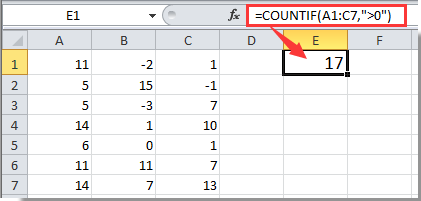
Nato bo izbrana celica poseljena s številom celic, večjim od nič.
Štejte celice manj kot nič
Enako kot zgornja operacija, za štetje celic, manjših od nič, uporabite to formulo = COUNTIF (A1: C7, "<0")
Opombe: Prosimo, spremenite sklic na celico v formuli, kot potrebujete.
Štejte in izberite celice, večje ali manjše od nič, s programom Kutools za Excel
Poleg formul tukaj predstavimo pripomoček Select Specific Cells Kutools za Excel. S tem pripomočkom lahko ne samo štejete število celic, ki je večje ali manjše od nič, temveč jih po štetju tudi izberete. Naredite naslednje.
Pred vložitvijo vloge Kutools za ExcelProsim najprej ga prenesite in namestite.
1. Izberite obseg, za katerega želite šteti število celic, večje ali manjše od nič. Nato kliknite Kutools > Izberite > Izberite Specific Cells. Oglejte si posnetek zaslona:

2. V pogovornem oknu Select Specific Cells izberite Celica možnost v Vrsta izbire odsek. V Posebna vrsta izberite, izberite Večji kot or Manj kot na spustnem seznamu vnesite številko 0 v naslednje polje in kliknite OK gumb.

3. Potem še eno Izberite Specific Cells Pojavi se pogovorno okno, ki vam pokaže, koliko celic je bilo najdenih več ali manj. Kliknite OK , so vse te celice izbrane takoj.
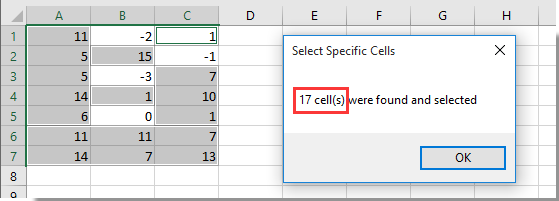
Če želite imeti brezplačno (30-dnevno) preskusno različico tega pripomočka, kliknite, če ga želite prenestiin nato nadaljujte z uporabo postopka v skladu z zgornjimi koraki.
Sorodni članki:
- Kako prešteti število celic z različnimi vrednostmi v Excelu?
- Kako prešteti, ali celica vsebuje besedilo ali del besedila v Excelu?
- Kako šteti celice z določenim besedilom v Excelu?
- Kako prešteti unikatne vrednosti brez dvojnikov v Excelu?
Najboljša pisarniška orodja za produktivnost
Napolnite svoje Excelove spretnosti s Kutools za Excel in izkusite učinkovitost kot še nikoli prej. Kutools za Excel ponuja več kot 300 naprednih funkcij za povečanje produktivnosti in prihranek časa. Kliknite tukaj, če želite pridobiti funkcijo, ki jo najbolj potrebujete...

Kartica Office prinaša vmesnik z zavihki v Office in poenostavi vaše delo
- Omogočite urejanje in branje z zavihki v Wordu, Excelu, PowerPointu, Publisher, Access, Visio in Project.
- Odprite in ustvarite več dokumentov v novih zavihkih istega okna in ne v novih oknih.
- Poveča vašo produktivnost za 50%in vsak dan zmanjša na stotine klikov miške za vas!
